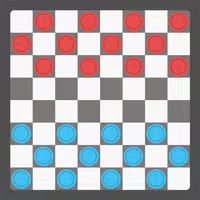Nulla può rovinare la tua sessione di gioco in * pronta o no * come l'errore "non può connettersi all'host" temuto. Mentre gli sviluppatori stanno probabilmente lavorando su una soluzione permanente, è indovinata quando arriverà quella correzione. Nel frattempo, ecco alcune soluzioni efficaci per riportarti in azione.
Ciò che causa "non può connettersi all'host" l'errore in pronto o no
L'errore "Impossibile connettersi all'host" in genere segnala un problema che blocca la connessione ai server di gioco. Questo errore può derivare da varie fonti, tra cui una cattiva connessione Internet, file di gioco corrotti, versioni di gioco non corrispondenti o interferenze da applicazioni di fondo. Identificare la causa esatta può essere una sfida, ma ci sono diverse soluzioni che possono aiutarti a superare questo ostacolo.
Correlati: come correggere "Azione di errore di serializzazione necessaria" in pronta o no
Come correggere "Impossibile connettersi all'host" in pronto o no

Incontrare l'errore "Impossibile connettersi all'host" in * pronto o no * può essere frustrante, ma è fissabile. Ecco alcuni passaggi che puoi intraprendere per risolvere il problema:
Riavvia il gioco: se questo è il tuo primo incontro con l'errore, un semplice riavvio del gioco potrebbe fare il trucco. Puoi anche provare a chiudere completamente il vapore (o la tua piattaforma preferita) e rilanciare.
Verifica i file di gioco: i file corrotti o mancanti sono un colpevole comune dietro molti errori. Per risolvere questo problema, aprire Steam, andare alla libreria, fare clic con il pulsante destro del mouse su *pronto o meno *, selezionare Proprietà, quindi passare ai file installati e fare clic su Verifica l'integrità dei file di gioco. Questo processo potrebbe richiedere alcuni minuti e potrebbe comportare un piccolo aggiornamento.
Whitelist *pronto o no *: sebbene rare, le funzionalità di sicurezza di Windows possono talvolta interferire con la connettività del gioco. Per whitelist il gioco, vai al pannello di controllo> Sistema e sicurezza> Windows Defender Firewall> App consentite. Fai clic su Consenti un'altra app, quindi naviga nella directory di installazione del gioco e aggiungila. Non dimenticare di fare clic su Cambia le impostazioni da applicare.
Close VPN e altre app di fondo: mentre le VPN possono ridurre il ping e migliorare il gameplay, possono anche causare problemi di connettività. Se stai usando una VPN, disattivalo mentre gioca *pronto o no *. Allo stesso modo, assicurarsi che eventuali applicazioni di fondo non necessarie siano chiuse per prevenire interferenze.
Switch DX Modes: se stai ancora affrontando l'errore, prendi in considerazione la commutazione delle impostazioni DirectX. A volte, le opzioni di lancio potrebbero essere la fonte del problema.
Reinstallare il gioco: come ultima risorsa, se nessuna delle soluzioni di cui sopra funziona, esegui una reinstallazione pulita del gioco. Disinstalla * Pronto o no * da Steam, eliminare manualmente eventuali file di gioco rimanenti dalla cartella di installazione e cancellare eventuali file correlati nella cartella dati dell'app locale (accessibile tramite % localappdata % nella barra di ricerca di Windows).
L'errore "Impossibile connettersi all'host" in * pronto o no * può essere una vera seccatura, ma con questi passaggi di risoluzione dei problemi, dovresti essere in grado di risolverlo e tornare a goderti il gioco.
Pronto o no è ora disponibile per PC.
 Casa
Casa  Navigazione
Navigazione






 Ultimi articoli
Ultimi articoli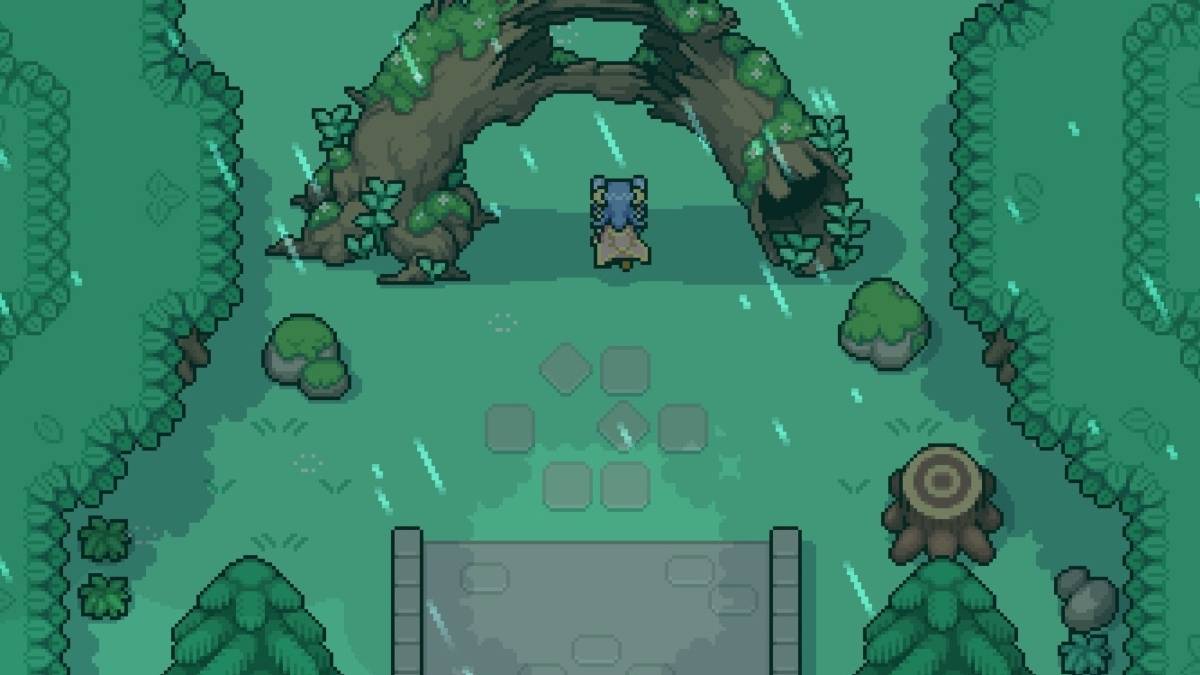









 Ultimi giochi
Ultimi giochi